Появление сообщения об ошибке Папка C:\Users\[Ваше имя пользователя]\Desktop недоступна. Если она находится на этом компьютере, убедитесь, что устройство или привод подключены или диск вставлен, и повторите попытку. означает, что папка «Рабочий стол» удалена или отсутствует в расположении по умолчанию. Это может нарушить доступ к важным файлам и ярлыкам, но вы можете восстановить папку и, во многих случаях, восстановить свои данные, выполнив следующие действия.
Восстановление папки «Рабочий стол» из корзины
Если папка «Рабочий стол» была удалена стандартным способом Удалить, но не безвозвратно, она может всё ещё находиться в Корзине. Это самый простой способ восстановить удалённые папки и файлы.
Шаг 1: Откройте Корзину, дважды щелкнув ее значок на рабочем столе или выполнив поиск «Корзина» в меню «Пуск».
Шаг 2: Воспользуйтесь строкой поиска в окне «Корзина», чтобы найти «Рабочий стол» или просмотрите список удаленных папок «Рабочий стол».
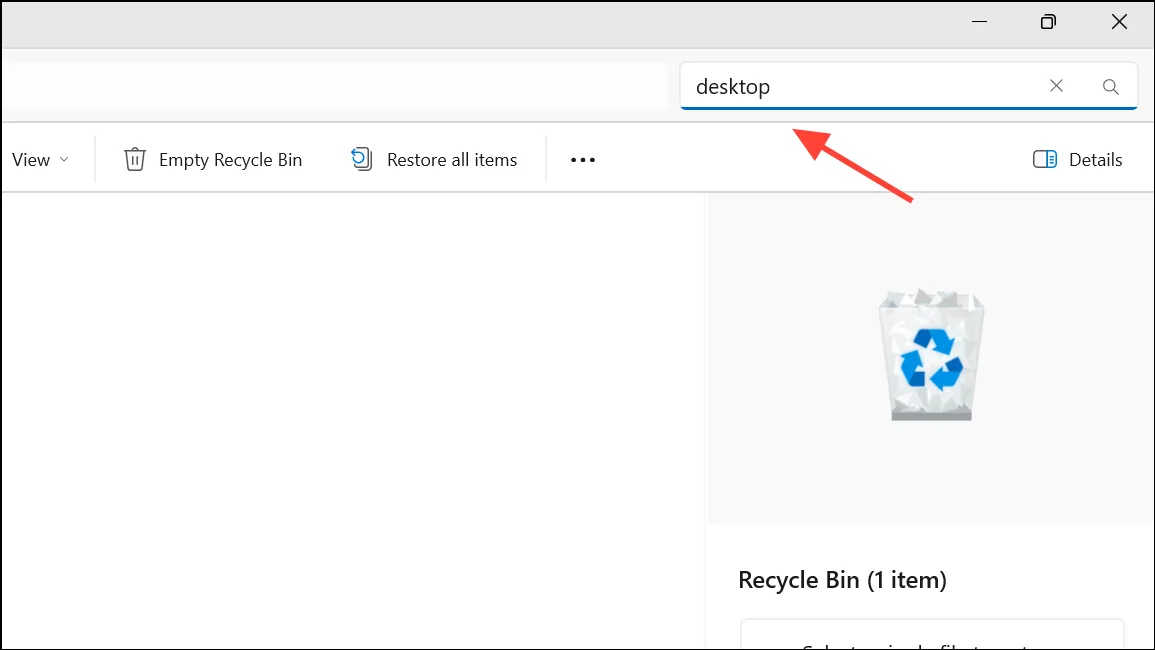
Шаг 3: Щёлкните правой кнопкой мыши по папке «Рабочий стол» и выберите Восстановить. Папка будет возвращена в исходное местоположение в вашем профиле пользователя.
Восстановление отсутствующей папки на рабочем столе
Если папку «Рабочий стол» невозможно восстановить, вы можете вручную пересоздать ее, чтобы Windows перестала выдавать ошибки и в ней можно было сохранять новые файлы.
Шаг 1: Откройте проводник и перейдите к файлу C:\Users\[Your Username].
Шаг 2: Щелкните правой кнопкой мыши по папке, выберите Создать > Папка и назовите ее Desktop(без кавычек).
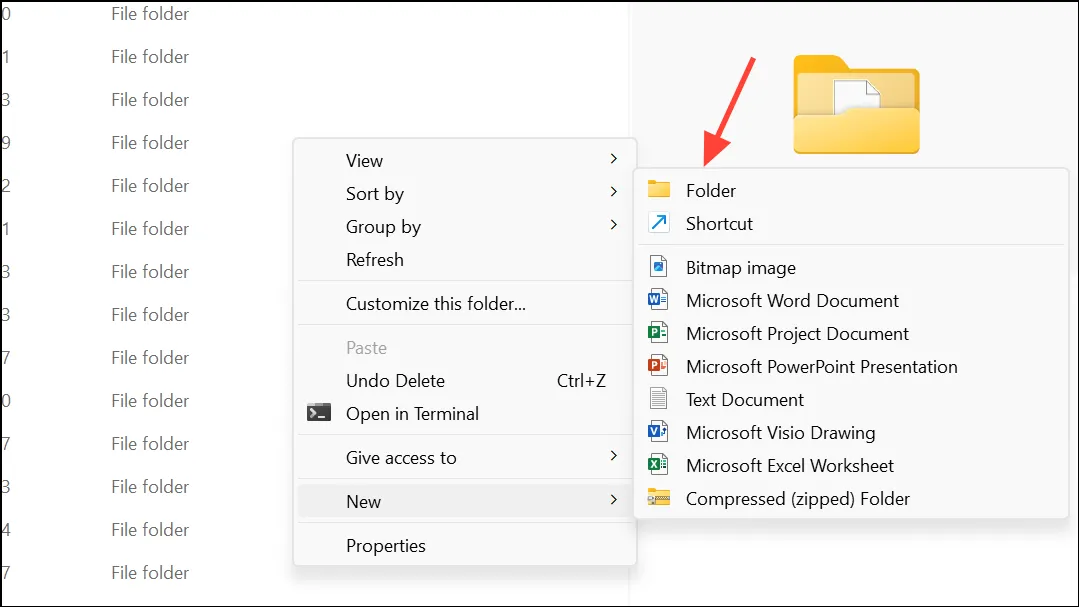
Шаг 3: Нажмите кнопку Enter, чтобы создать папку. Теперь Windows будет использовать её в качестве расположения на рабочем столе, восстановив стандартную функциональность сохранения файлов и ярлыков.
Восстановление папки «Рабочий стол» из резервных копий
В Windows 11 предусмотрены встроенные функции резервного копирования, такие как «История файлов» и «Резервное копирование и восстановление». Если вы включили эти функции до удаления папки, вы можете восстановить папку «Рабочий стол» из предыдущей резервной копии.
Шаг 1: Откройте Панель управления и перейдите к System and Security > Backup and Restore.
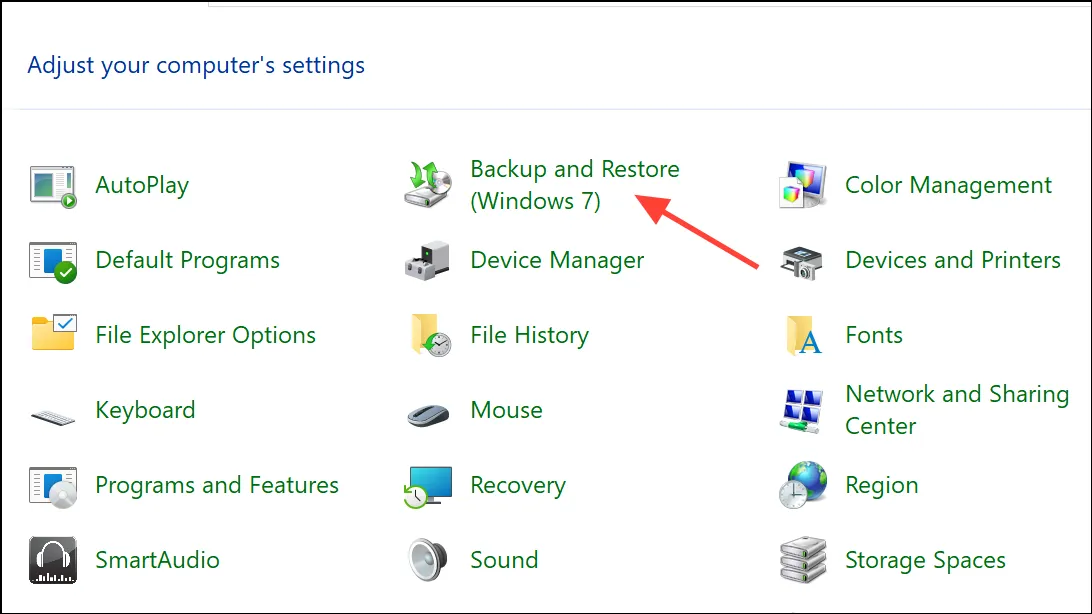
Шаг 2: Щелкните Restore my filesи найдите папку «Рабочий стол» в ваших наборах резервных копий.
Шаг 3: Выберите папку и место для восстановления. Подтвердите восстановление и дождитесь завершения процесса.
Проверка наличия скрытых или перемещенных папок на рабочем столе
Иногда папка «Рабочий стол» может отображаться как «исчезнувшая», поскольку она была случайно перемещена или скрыта. Windows позволяет искать и отображать скрытые папки.
Шаг 1: Откройте проводник, нажав Win+E.
Шаг 2: Перейдите в C:\Users\[Your Username]. Если папка «Рабочий стол» не отображается, нажмите на Viewвкладку и установите Hidden itemsфлажок, чтобы отображать скрытые папки.
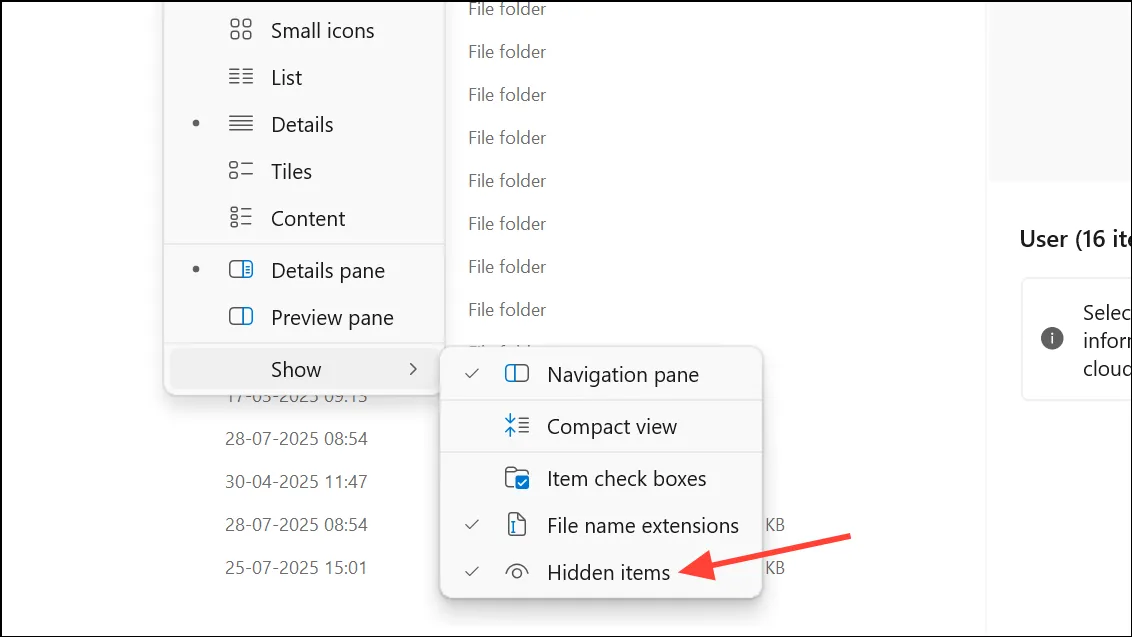
Шаг 3: Используйте строку поиска в проводнике или меню «Пуск», чтобы найти «Рабочий стол» и проверить, была ли папка перемещена в другое место.
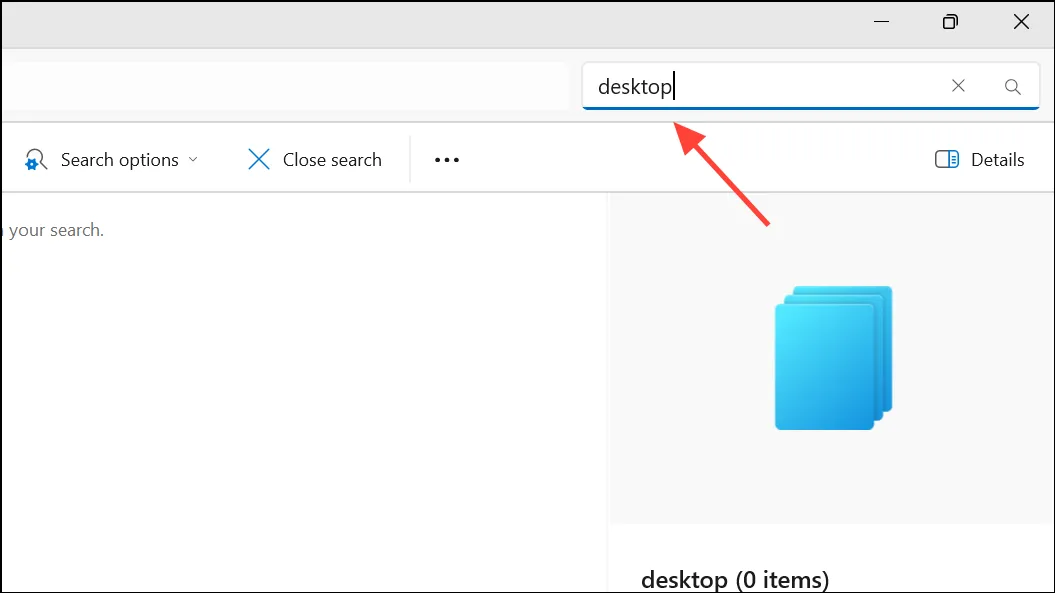
Восстановление папки «Рабочий стол» из OneDrive
Если папка «Рабочий стол» синхронизирована с OneDrive, удаленные элементы можно восстановить из корзины OneDrive.
Шаг 1: Войдите в свою учетную запись OneDrive на сайте onedrive.live.com и откройте корзину на левой боковой панели.
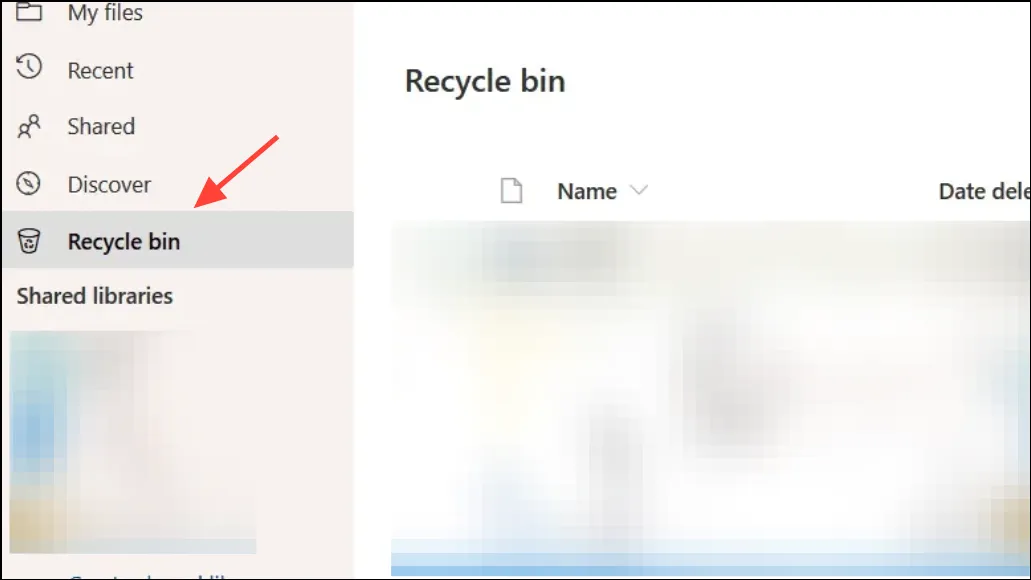
Шаг 2: Найдите папку «Рабочий стол» или отдельные файлы, которые вы хотите восстановить.
Шаг 3: Выберите нужные элементы и нажмите Restore. Файлы будут возвращены в исходное местоположение OneDrive и повторно синхронизированы с вашим ПК.
Восстановление удалённой папки «Рабочий стол» в Windows 11 возможно при правильном подходе. Всегда действуйте быстро и не сохраняйте новые файлы на пострадавшем диске до завершения восстановления, чтобы увеличить шансы на возвращение данных.





